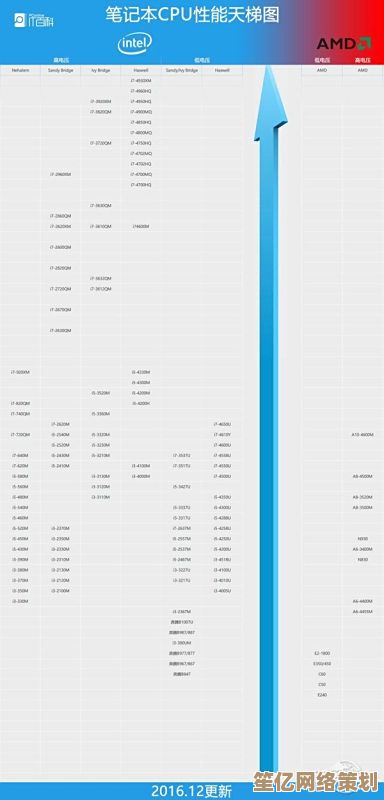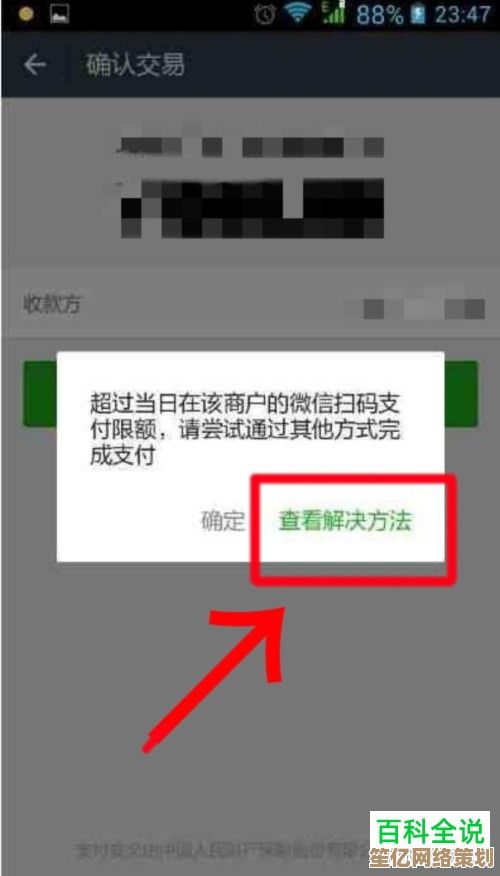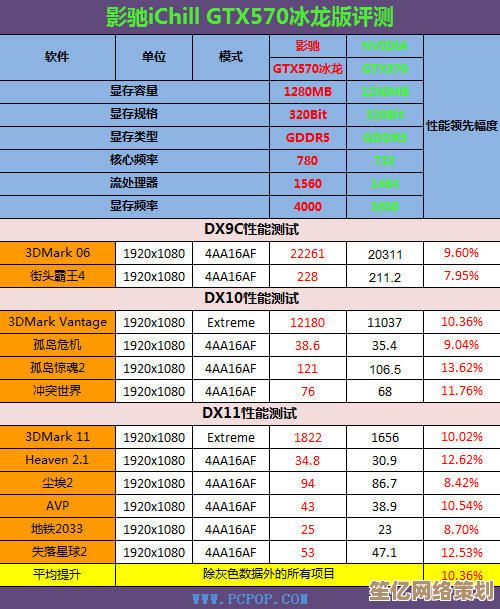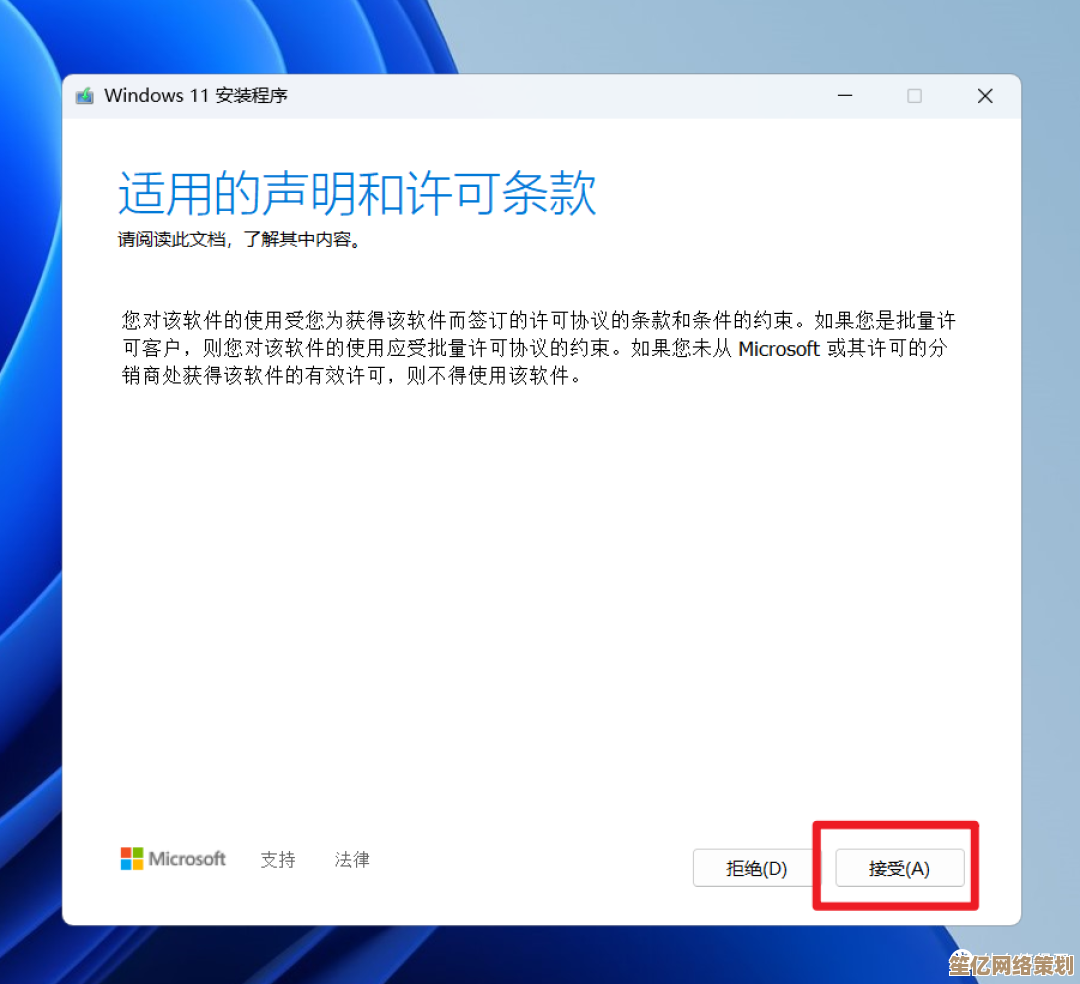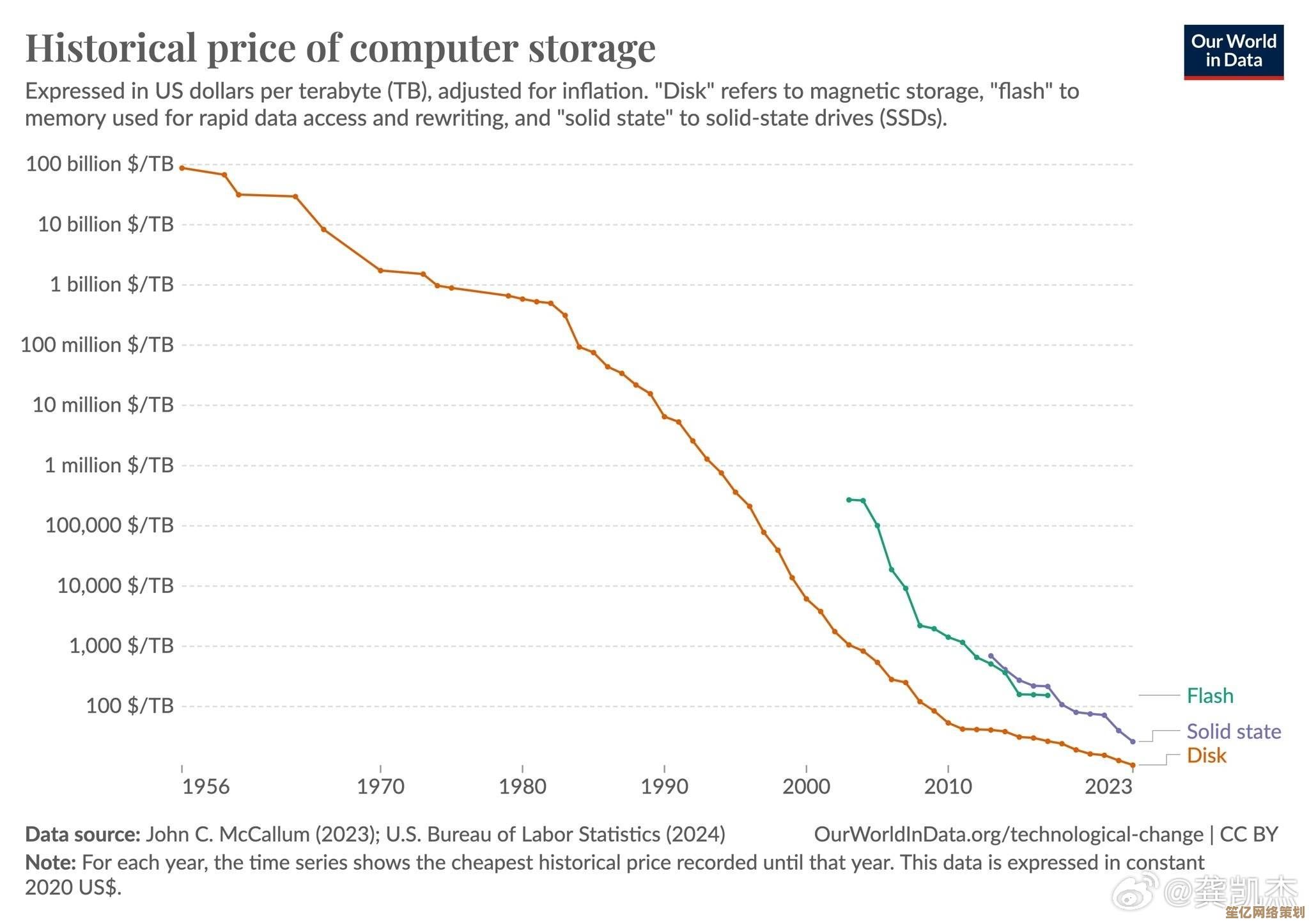解决笔记本电脑开机黑屏问题的实用技巧与步骤指南
- 问答
- 2025-10-01 18:42:23
- 1
哎,说真的,每次看到笔记本电脑一打开,屏幕却一片死黑,心里都忍不住“咯噔”一下,这问题我遇到过不止一次——有时候是自己的旧联想突然罢工,有时候是朋友微信上紧急求救:“电脑开了,但什么都没显示!急!!!” 行吧,别慌,黑屏不一定是硬件报废,很多时候只是它在跟你闹别扭。
先别急着送去维修店被坑300检测费(别问我怎么知道的),咱们自己一步步来,大多问题其实你都能搞定。
第一步:先冷静,别乱拍电脑!
对,说的就是我这种人,一急起来就想拍两下电脑边缘——仿佛里面有个小人睡着了,得拍醒它,但其实暴力解决不了问题,反而可能让某些接触不良的部件彻底罢工,深呼吸,把电源适配器拔掉,电池也拆下来(如果能拆的话),长按电源键15秒左右,放个电,静置一分钟再重新接上开机。
我有一次就是靠这个“玄学操作”救活了一台华为MateBook,它前一天晚上还好好的,第二天早就黑得跟我的心情一样,结果放完电再开,居然亮了……后来想想可能是主板有余电紊乱。
第二步:听声音、看指示灯,电脑其实在“说话”
黑屏不一定是真黑屏,你仔细听:有没有进入系统的音效?键盘大小写灯按下去有反应吗?如果有,那大概率是屏幕或者排线的问题——电脑其实已经开了,只是显示输出没成功。
我帮学妹修过一台戴尔就是这样,她哭着说电脑废了,但我一听风扇在转,键盘灯也亮,就知道问题不大,最后外接了个显示器一试——果然正常显示,于是果断判定是屏幕排线松了,压一压屏轴附近,竟然就好了。
第三步:外接显示器试试,这是终极判断大法!
如果你有Type-C或HDMI线,找个外接显示器连一下,如果外接显示器能显示,恭喜你!问题出在笔记本屏幕或连接线上,如果外接也黑……那可能是显卡或主板问题。
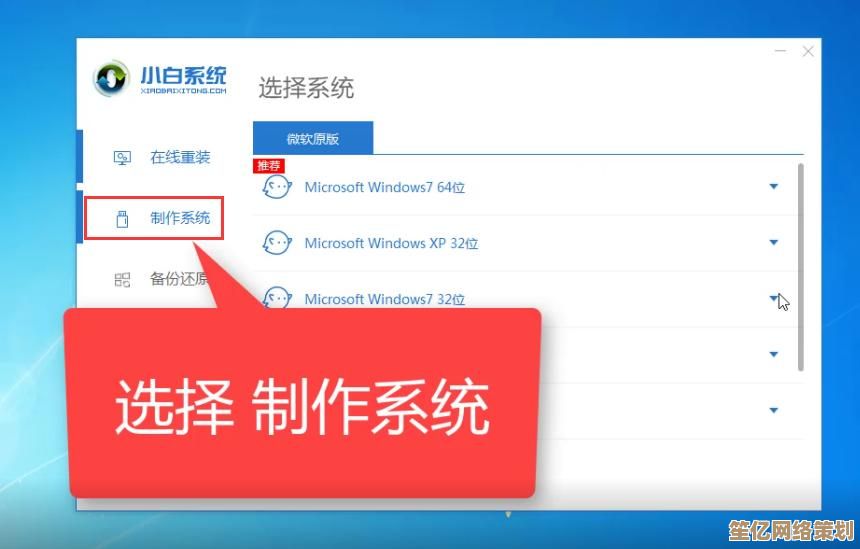
不过注意啊,有些电脑需要按组合键切换显示模式,比如Win + P,试试选择“复制”或“仅第二块屏幕”,别傻乎乎地以为外接也没信号(是的,我干过这种蠢事)。
第四步:重启进安全模式,躲开驱动冲突
有时候就是你昨天更新的显卡驱动翻车了,如果能听到系统声音但看不到画面,强制关机再开机,连续中断启动几次(一般两三次),Windows会自动进入恢复环境,这时候你可以选择进入安全模式。
安全模式能屏蔽大多数驱动,一旦能显示,就去设备管理器回退显卡驱动,我哥们的一台雷神游戏本就是这样,更新驱动后黑屏,安全模式回退之后就正常了。
第五步:如果是彻底的黑——无声无灯无反应
那就严肃点了,先看电源指示灯亮不亮,不亮的话可能是电源适配器坏了,或者主板供电问题,借一个同型号电源试一下,别硬用自己的猜——我之前以为我的ThinkPad电源坏了,买了个新的还是不行,最后发现是主板上的电容炸了(维修店说的),含泪花了500……

如果电源灯亮,但依然黑屏无声,有可能是内存条松了,拆后盖把内存拔下来,用橡皮擦擦金手指,再插回去,这个操作救过不少老机器,尤其是经常移动办公的笔记本,震动多了就容易松。
最后啰嗦几句
其实大部分开机黑屏问题都不至于直接判死刑,很多时候是系统临时抽风、驱动bug、或者硬件接触不良,别看网上动不动就说“显卡烧了”“主板完了”,没那么邪乎。
如果你试了一圈还是没反应……那可能真的得去找专业人士了,但至少你去维修店的时候能说几句“我外接显示器试过”“内存重插了”,他们也不敢随便坑你是不是?
遇到黑屏别绝望,深呼吸,给它(也给你自己)多一点耐心,电脑如人,偶尔也会闹脾气,重要的是咱别先崩了心态。
(完)
本文由革姣丽于2025-10-01发表在笙亿网络策划,如有疑问,请联系我们。
本文链接:http://waw.haoid.cn/wenda/16114.html